Aktiver eller deaktiver Virtualiseret GPU-deling til Windows Sandbox
En GPU understøtter tusindvis af computerkerner til at behandle arbejdsbelastninger parallelt. Den udfører denne opgave på en effektiv måde. Windows Sandbox- miljø gør det muligt at aktivere eller deaktivere virtualiseret GPU-deling(Virtualized GPU sharing) . Sådan gøres det!

Aktiver eller deaktiver Virtualiseret GPU-(Virtualized GPU) deling til Windows Sandbox
Som du ved, forbliver enhver software eller applikation, du vælger at installere i Windows Sandbox , kun i det miljø og kan ikke påvirke din vært. Også, når Windows Sandbox er lukket, slettes alle programmer automatisk. For at aktivere eller deaktivere vGPU-deling til Windows Sandbox skal du gøre følgende:
- Åbn registreringseditoren.
- Naviger til Windows Sandbox-tasten
- Opret en ny 32-bit DWORD - værdi AllowVGPU
- For at aktivere vGPU-deling for Windows Sandbox skal du indstille værdien til 1.
- For at deaktivere vGPU-delingsfunktionen skal du slette værdien.
Hvis vGPU er deaktiveret, vil sandkassen bruge Windows Advanced Rasterization Platform ( WARP ).
Brug af registreringseditor
Press Win+R i kombination for at åbne dialogboksen ' Kør(Run) '.
Skriv ' regedit ' i det tomme felt i boksen, og tryk på ' Enter '.
Når registreringseditoren(Registry Editor) åbner, skal du navigere til følgende stiadresse –
HKEY_LOCAL_MACHINE\SOFTWARE\Policies\Microsoft\Windows\Sandbox.
Hvis du ikke finder en nøgle med et sådant navn, skal du oprette en.

Opret nu en ny 32-bit DWORD - værdi ' AllowVGPU '. Husk(Remember) her, at selvom du kører 64-bit Windows , skal du stadig bruge en 32-bit DWORD som værditype.
Understøttede værdier
- Aktiver(Enable) – Aktiverer(Enables) vGPU-understøttelse i sandkassen.
- Deaktiver(Disable) – Deaktiverer(Disables) v GPU - understøttelse i sandkassen. Hvis denne værdi er indstillet, vil sandkassen bruge softwaregengivelse, som kan være langsommere end den virtualiserede GPU .
- Standard(Default) – Dette er standardværdien for vGPU-understøttelse. I øjeblikket betyder det, at vGPU er deaktiveret.
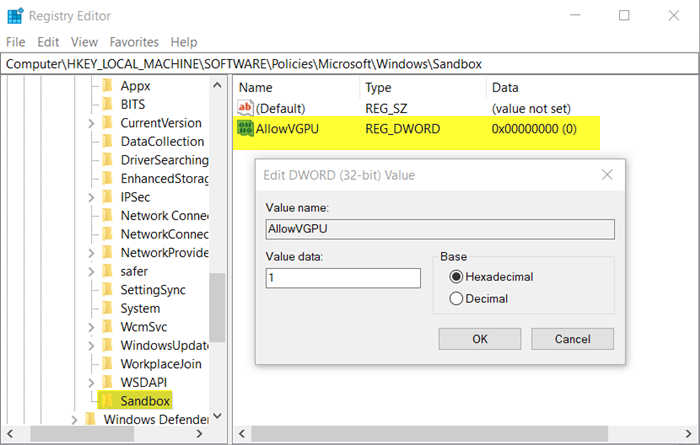
Når nøglen er oprettet, skal du indstille dens værdi til 1 .
Handlingen, når den er bekræftet, aktiverer vGPU-deling for Windows Sandbox .
For at deaktivere den skal du blot slette værdien. Dette vil deaktivere vGPU-delingsfunktionen.
Når du er færdig, skal du lukke registreringseditoren(Registry Editor) og afslutte. Genstart din pc for at lade ændringerne træde i kraft.
Læs(Read) : Sådan aktiverer eller deaktiverer du udklipsholderdeling med Windows Sandbox(enable or disable Clipboard Sharing with Windows Sandbox) .
Brug af Group Policy Editor

Åbn Group Policy Editor og naviger til følgende stiadresse –
Computer Configuration\Administrative Templates\Windows Components\Windows Sandbox.
Skift til højre rude og se efter politikindstillingen ' Tillad vGPU-deling til Windows Sandbox(Allow vGPU sharing for Windows Sandbox) '.
For at aktivere vGPU-deling for Windows Sandbox skal du nu indstille politikken til ' Aktiveret(Enabled) '.
Det er alt, hvad der er til det!
Related posts
Aktiver eller deaktiver gruppepolitik for printerdeling i Windows Sandbox
Sådan aktiveres Windows Sandbox i VirtualBox-gæsteoperativsystemet
Aktiver eller deaktiver videoinput i Windows Sandbox
Application Guard eller Windows Sandbox fejl 0x80070003, 0xC0370400
Aktiver eller deaktiver Udklipsholderdeling med Windows Sandbox
4 ting du kan gøre med Windows Sandbox
Sådan fravælger du Google FLoC (Privacy Sandbox) i Chrome
Desktop Window Manager dwm.exe bruger høj CPU, GPU eller hukommelse
Sådan testes PS1, EXE, MSI installationsprogram i Windows Sandbox hurtigt
Sådan aktiveres Windows Sandbox på Windows 11/10
Aktiver eller deaktiver Windows 10 Sandbox-funktion
Sådan installeres Windows Sandbox i Windows 10 i tre trin
Sådan bruger du Windows 10 Sandbox
Sådan testes GPU-hukommelse eller CUDA-aktiverede og OpenCL-aktiverede GPU'er
Sådan aktiverer du højtydende GPU til Microsoft Edge-browseren
Aktiver eller deaktiver lydinput i Windows Sandbox i Windows 10
Sådan donerer du sikkert CPU-tid ved hjælp af Windows Sandbox
3 bedste spil til din RTX Ray Tracing GPU
Hvad er en sandkasse? Gratis Sandboxing-software til Windows 11/10 PC
Aktiver hardware-accelereret GPU-planlægning i Windows 11/10
